مؤلف:
Laura McKinney
تاريخ الخلق:
1 أبريل 2021
تاريخ التحديث:
1 تموز 2024
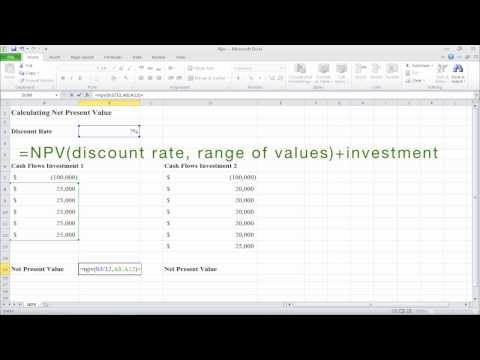
المحتوى
يوضح هذا المقال كيفية حساب صافي القيمة الحالية (NPV) لاستثمار باستخدام Microsoft Excel. يمكنك القيام بذلك باستخدام Excel على أجهزة كمبيوتر Windows و Mac.
خطوات
تأكد من أن لديك معلومات الاستثمار الخاصة بك متاحة. لحساب NPV ، تحتاج إلى معرفة معدل الخصم السنوي (مثل 1٪) والاستثمار الأولي والعائد لمدة عام واحد على الأقل.
- من الأفضل أن يكون لديك عائد استثماري لمدة 3 سنوات أو أكثر ، لكن هذه المعلومات غير مطلوبة.

افتح برنامج Microsoft Excel. هذا برنامج يحتوي على رمز مربع أخضر مع علامة "X" بيضاء.
انقر مصنف فارغ (ورقة جديدة). ستجد هذا الخيار في الزاوية اليسرى العليا من نافذة Excel.

أدخل معدل الخصم للاستثمار. يرجى تحديد خلية (على سبيل المثال أ 2) ، ثم أدخل الرقم العشري الذي يتوافق مع معدل الخصم السنوي للاستثمار.- على سبيل المثال ، إذا كان معدل الخصم 1٪ ، يمكنك إدخال 0.01 هنا.

أدخل استثمارك الأولي. تنقر فوق خلية فارغة (على سبيل المثال A3) وأدخل المبلغ الأولي الذي تم استخدامه للاستثمار.
أدخل ربح كل عام. انقر فوق خلية فارغة أخرى (على سبيل المثال A4) ، ثم أدخل ربح السنة الأولى وأضف الربح الذي ستحققه للسنوات التالية.
حدد خلية. انقر فوق الخلية التي تريد استخدامها لحساب NPV.
أدخل صيغة حساب NPV. سوف تدخل = NPV () هنا. يتم إدخال معلومات الاستثمار بين قوسين.
أضف القيم إلى صيغة NPV. داخل الأقواس ، تحتاج إلى إدخال رقم الخلية التي تحتوي على معدل الخصم والاستثمار وربح على الأقل.
- على سبيل المثال ، إذا كانت الخلية أ 2 هو معدل الخصم ، الخلية A3 هو الاستثمار والمظلة A4 كربح ، ستكون صيغتك = NPV (A2، A3، A4).
صحافة ↵ أدخل. هذه عملية تخبر Excel بحساب NPV وعرض النتيجة في الخلية المحددة.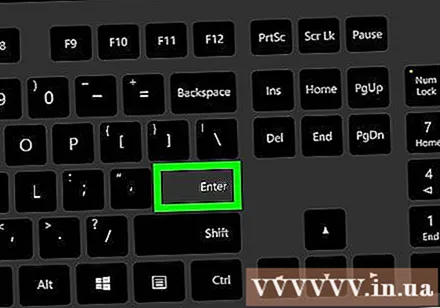
- إذا أظهر NPV رقمًا أحمر ، يكون الاستثمار سالبًا.
النصيحة
- يمكنك استخدام NPV للتنبؤ باستثمارك المستقبلي ، إذا كنت واثقًا من العوائد الحالية.
تحذير
- إذا لم تكن هناك أرباح لمدة عام على الأقل ، فلا يمكنك حساب صافي القيمة الحالية.



